溝通已成為我們日常社交不可或缺的一部分,透過簡訊提供適當的語氣可能是一個真正的挑戰。 隨著表情符號的出現,您現在可以在文字中添加一些表情,但是有沒有更好的方法來讓您的訊息脫穎而出? 加 GIF 怎麼樣?
在本文中,我們將向您展示 如何在 iPhone 上傳送 GIF 和 Android 使您的文字更具吸引力和清晰。 統計數據顯示,GIF已成為一種流行的視覺傳達形式,每天有500億張GIF被分享。 它們提供了一種有趣且有效的方式來傳達情感和訊息,將您的簡訊遊戲提升到一個新的水平。
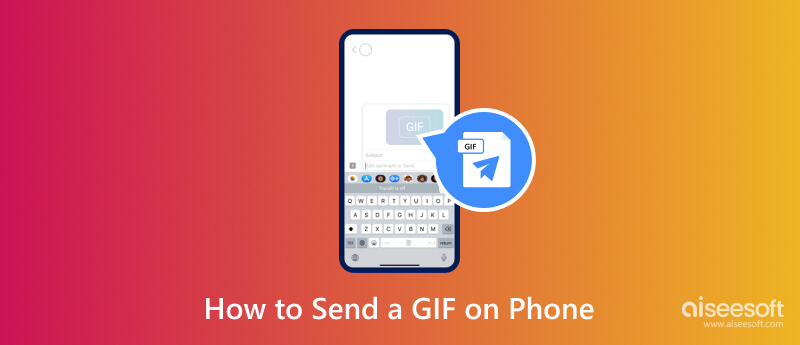
的iMessage 是最好的 Apple 即時通訊服務,用戶可以使用它向其他 Apple 用戶傳遞訊息、圖像、影片和其他多媒體內容。 該訊息應用程式可以在您的 iPhone、iPad、Mac,甚至最新的 Apple Watch 上存取。 與傳統簡訊相比,iMessage 提供加密訊息、多媒體共享、已讀回執、群組聊天以及與 Apple 生態系統的整合。 如何使用 iMessage 在 iPhone 上傳送 GIF 文字? 嗯,這些是適合您的步驟。
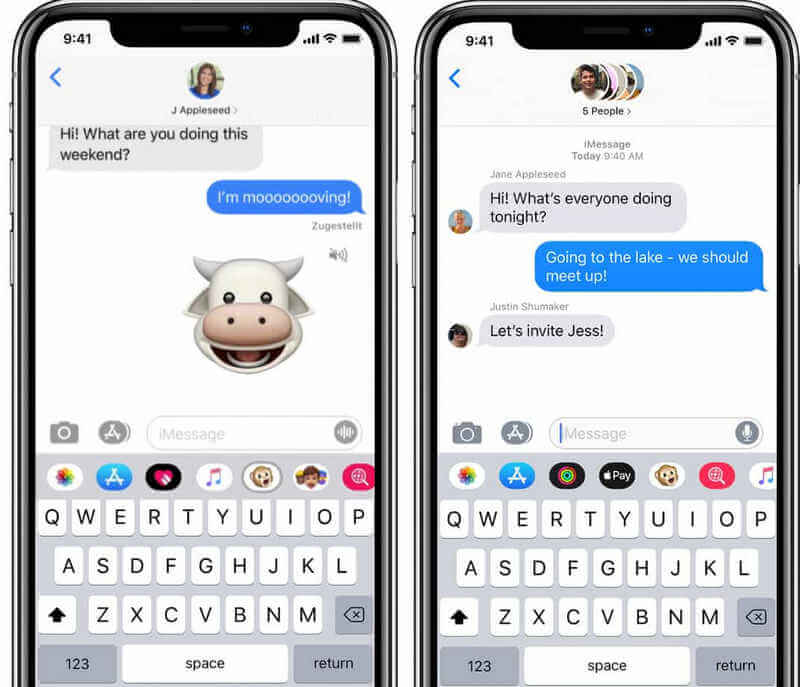
Android 有一個預設的訊息應用程序,簡單地說 消息; 它是一款多功能且用戶友好的應用程序,旨在促進簡訊和多媒體通訊。 如果您在 iOS 上首選 iMessage,那麼它也是 Android 首選,因為它允許用戶進行一對一對話或群組訊息,並支援簡訊和彩信。 如何在 Android 上發送 GIF 文字? 請依照以下後續步驟操作。
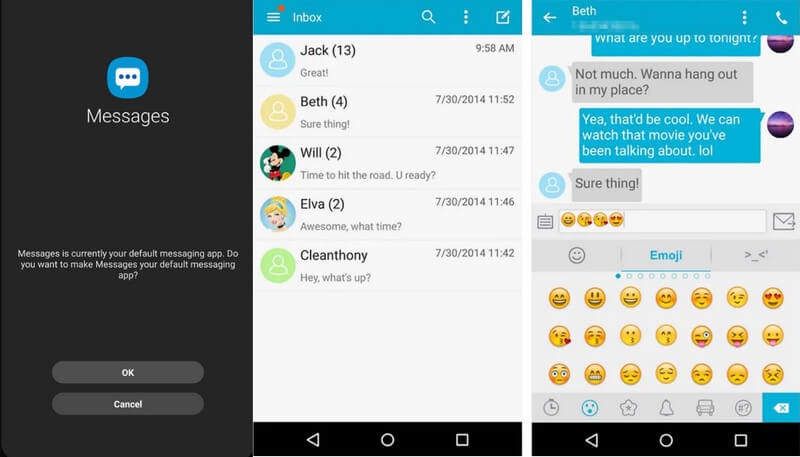
如何在 Messenger 上發送 GIF? Facebook 創建的流行訊息應用程式為您提供了一種更新且有趣的方式來在對話中表達自己。 因此,如果您想知道如何操作,請按照我們在下面添加的教程進行操作。
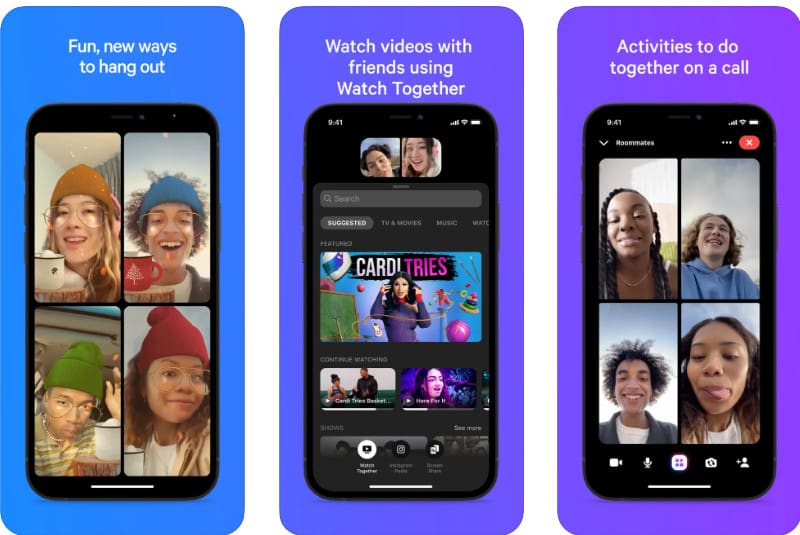
Aiseesoft視頻轉換大師 是一款多功能多媒體軟體,提供多種功能,包括視訊轉換和創建 GIF 的功能。 憑藉其用戶友好的介面,創建 GIF 的過程非常簡單,用戶可以快速學會從照片和影片生成 GIF。 因此,如果您想嘗試這個應用程序,您可以按照以下步驟與其他人分享圖片完美的 GIF。
100% 安全。無廣告。
100% 安全。無廣告。
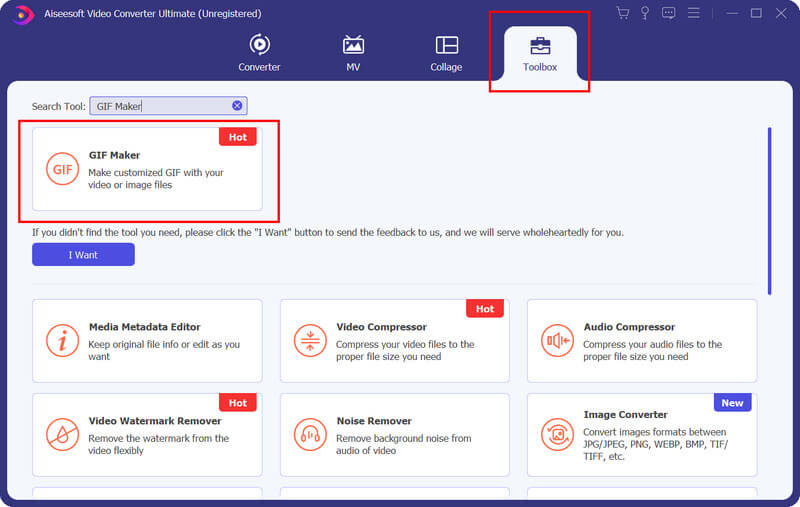
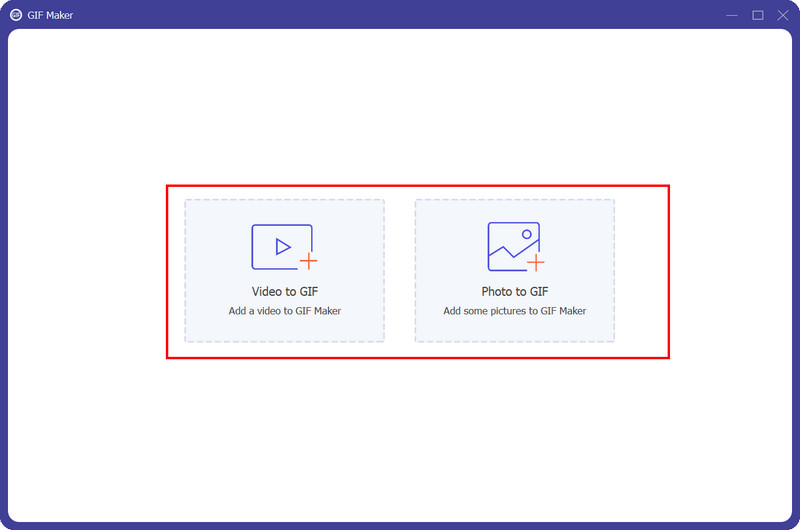
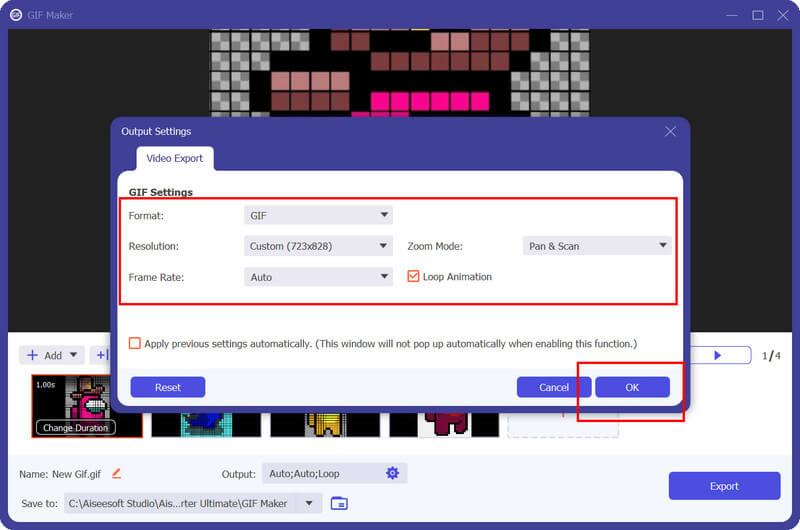
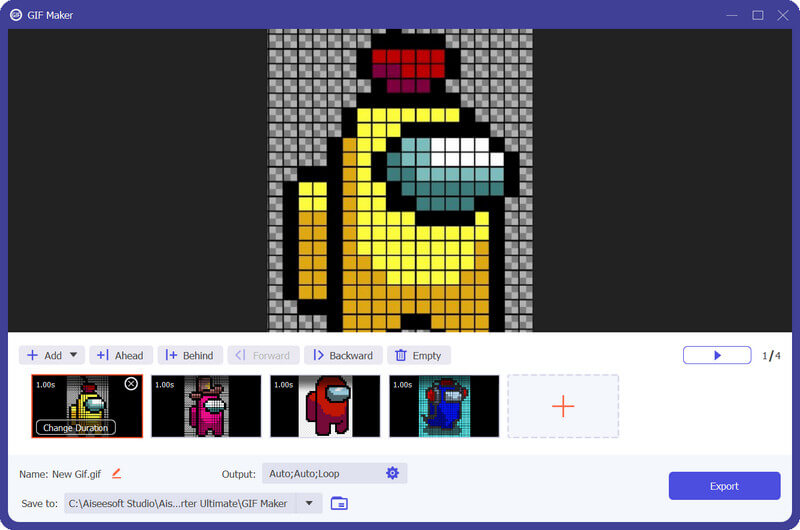
為什麼我不能在短信中發送 GIF?
一般來說,不允許您在簡訊中共享或發送 GIF 的原因有兩個:訊息應用程式限制和檔案過大。
iPhone 上的 GIF 鍵盤去了哪裡?
您可能已經停用了 iPhone 上的 GIF 鍵盤,再次使用 GIF 的方法是啟動它。 轉到“設定”,選擇“常規”,然後點擊“鍵盤”。 從可用選項中點擊新增鍵盤,然後選擇 GIF 或表情符號和 GIF 鍵盤。 然後,重新啟動設備,您就可以再次使用它了。
如何在 iPhone 上製作 GIF?
您可以透過多種方式 從 iPhone 上的照片建立 GIF,其中之一是下載允許您創建的第三方軟體,例如 GIPHY 和 Aiseesoft Video Converter Ultimate。
我可以保存透過簡訊收到的 GIF 嗎?
是的,您通常可以將簡訊中收到的 GIF 儲存到圖庫或相機膠卷中。 為此,您可以點擊並按住 GIF,然後您可以選擇將其儲存在您的裝置上。
簡訊的 GIF 大小有限制嗎?
透過簡訊發送 GIF 時存在限制。 一些訊息應用程式和運營商對彩信(包括 GIF)施加檔案大小限制,因此您需要 將 GIF 縮小為較小的檔案大小.
結論
最後,您找到了 發送 GIF 文字的最佳方式 按照我們列出的說明向其他人提供。 我們希望我們為您提供了正確的指導,並且您可以與需要的其他人分享此資訊。

Video Converter Ultimate 是一款出色的視頻轉換器、編輯器和增強器,可以轉換、增強和編輯 1000 多種格式的視頻和音樂。
100% 安全。無廣告。
100% 安全。無廣告。